
셀 행 높이를 어떻게 설정하나요?
표와 같이 모두 선택을 하게 되는데, 전체 선택 단축키는 Ctrl+A입니다. 모두 선택 후 첫 번째 방법은 바로 마우스를 이용하여 앞쪽 세로열에 놓고 데이터 사이의 교차 상자에 놓으면 + 기호가 나타납니다.
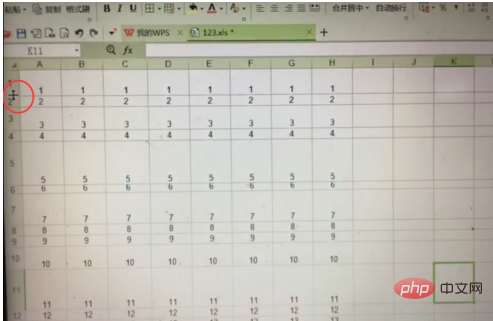
이때 마우스 왼쪽 버튼을 클릭한 후 거의 같다고 생각될 때까지 드래그하여 데이터 행 사이의 간격을 설정할 수 있습니다. 마우스를 놓으면 테이블의 각 행에 있는 데이터가 동일한 것을 확인할 수 있습니다.
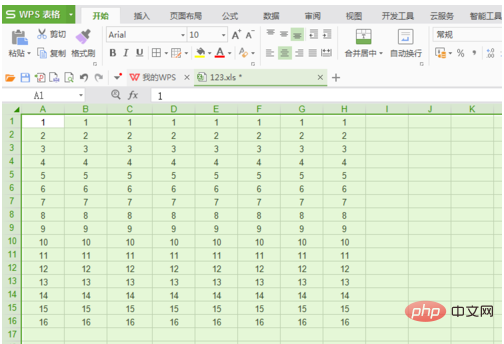
모든 데이터를 선택한 다음 데이터 프레임의 교차점에 마우스를 놓습니다. 기호가 나타나면 마우스 왼쪽 버튼을 두 번 클릭하면 시스템이 자동으로 셀 간격을 동일하게 조정합니다.
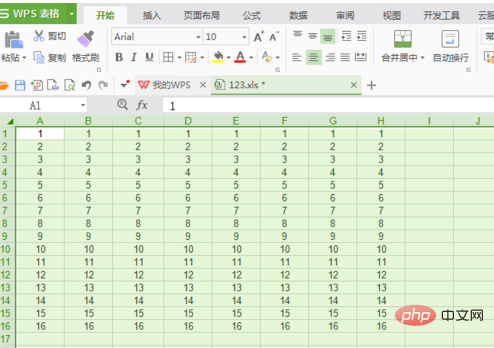
모든 데이터를 선택한 후 마우스 오른쪽 버튼을 클릭하고 행 높이를 선택하면 행 높이를 설정할 수 있는 상자가 나타납니다. 여기에 행 높이를 입력하고 확인하세요. 또는 크기를 지정하려면 첫 번째 방법이나 두 번째 방법을 사용하여 설정할 수 있습니다.
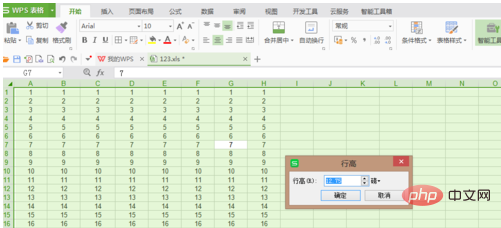
표의 왼쪽과 오른쪽 셀 사이의 간격을 설정하는 방법은 위에서 언급한 편집기와 동일합니다. 두 번째 방법은 열 너비를 설정하는 것입니다.
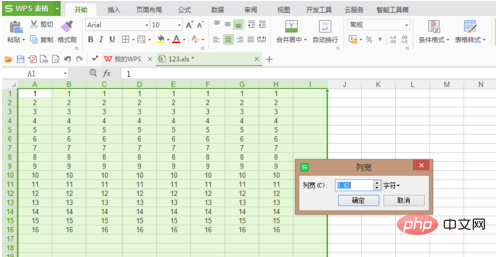
행 높이와 열 너비를 설정한 후 테이블의 데이터를 보면 훨씬 나아지지 않나요? 몇 번의 마우스 클릭만으로 해결이 가능하니 매우 쉽습니다.
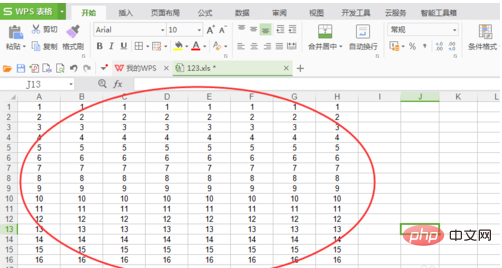
더 많은 Excel 관련 기술 기사를 보려면 Excel Tutorial 칼럼을 방문하여 알아보세요!
위 내용은 셀 행 높이를 설정하는 방법의 상세 내용입니다. 자세한 내용은 PHP 중국어 웹사이트의 기타 관련 기사를 참조하세요!